免费win7旗舰版官方在下载地址安装步骤方法教程
免费win7旗舰版官方在下载地址安装步骤方法教程?
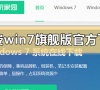
更新日期:2021-12-22
来源:纯净之家
Win7旗舰版的电脑每次在关机的时候总会弹出一个提示框,询问是否要强制关机。每次关机都要弹出这个窗口让不少用户都觉得厌烦,还影响关机速度。下面小编就教大家去除强制关机提示框的方法,轻松解决这个问题。
Win7旗舰版去除强制关机提示框的方法:
1、首先打开电脑桌面上的“开始”菜单,然后选择运行项,在弹出的运行对话框中输入gpedit.msc,打开组策略;
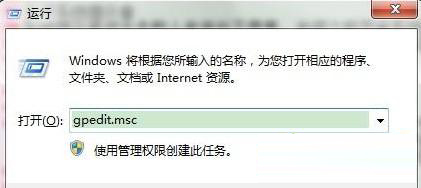
2、在弹出来的组策略窗口的左侧依次点击“计算机配置--管理模板--系统--关机”选项,然后在右侧窗口中选择双击“关闭会阻止或取消关机的应用程序的自动终止功能”项;
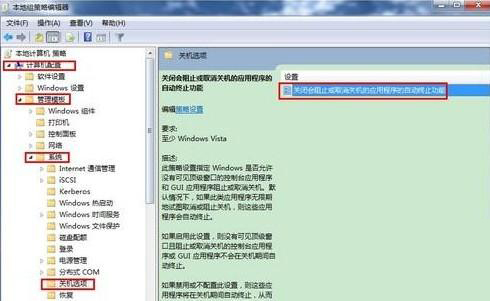
3、然后选择“已启用”,点击“确定”按钮退出,这样设置完成以后再也不会在关机的时候弹出强制关机提示框了。
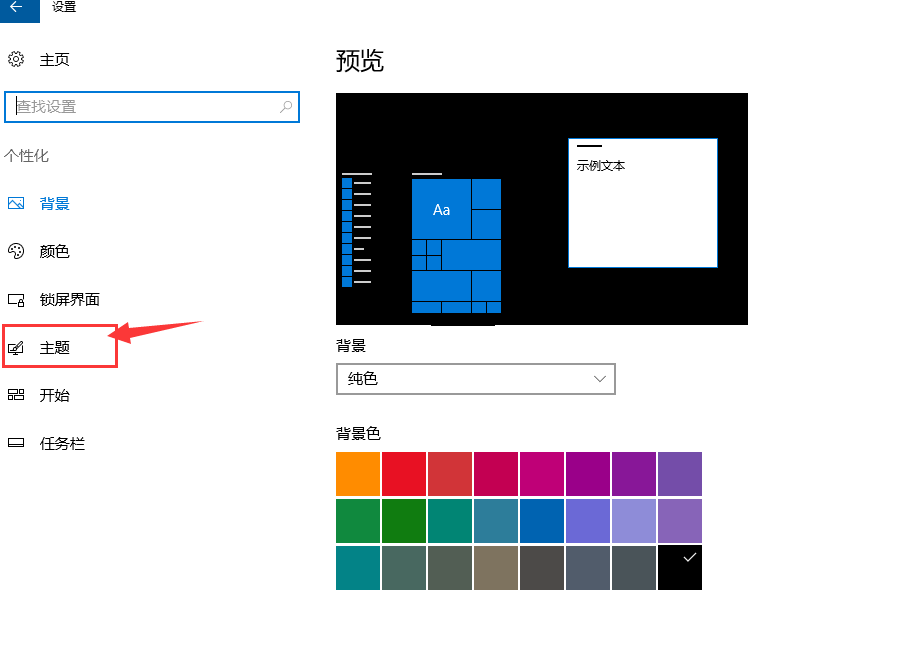
上面简单的三个步骤就可以轻易的帮你解决去除强制关机提示框的问题了,如果你也觉得那个提示框麻烦也没必要的话可以按照上面的方法去设置它,希望对你们有帮助哦。
免费win7旗舰版官方在下载地址安装步骤方法教程
免费win7旗舰版官方在下载地址安装步骤方法教程?
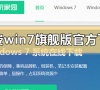
微软win7旗舰版如何下载安装?微软win7旗舰版下载安装教程
微软win7旗舰版如何下载安装?微软win7旗舰版下载安装教程?

电脑公司的win7旗舰版下载地址安装方法步骤教程
电脑公司的win7旗舰版下载地址安装方法步骤教程?

系统之家u盘重装系统win7旗舰版的方法步骤教程
系统之家u盘重装系统win7旗舰版的方法步骤教程?
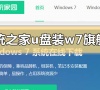
深度技术win7旗舰版怎么安装?深度技术win7旗舰版安装教程
深度技术win7旗舰版怎么安装?深度技术win7旗舰版安装教程?

风林火山win7旗舰版系统下载地址安装教程
风林火山win7旗舰版系统哪里可以下载啊?有安装教程吗?

win7旗舰版64位系统ghost下载地址安装教程
大家好啊,今天我要跟大家分享一下如何下载并安装 win7 旗舰版 64 位系统的 ghost 版本。如果你也想试试这个系统的话,那就跟我一起来看看吧!

win7旗舰版怎么重装系统?win7旗舰版小白重装系统步骤教程
哎呀,Win7旗舰版要怎么重新安装系统啊?有没有简单易懂的小白教程呢?

win7旗舰版1003win7旗舰版系统下载地址安装教程
你好啊!听说你想找win7旗舰版1003的系统下载地址和安装教程,对吧?我刚好知道呢!想要的话,我可以告诉你哦!不过,要先说清楚,这可不是什么秘密,只是你得自己动手操作啦。好了,现在就让我来教你吧!

win7旗舰版游戏优化系统下载地址安装教程
嘿,哥们儿!你是不是在找win7旗舰版游戏优化系统的下载地址和安装教程啊?我这儿正好有呢!想不想听听呀?

WIN7旗舰版在哪下载?WIN7旗舰版下载及其安装
"WIN7旗舰版在哪里可以下载啊?还有WIN7旗舰版的安装方法呢?"

微软win7旗舰版下载地址?微软win7旗舰版下载地址及安装
嘿,你知道哪里可以下载微软win7旗舰版吗?还有安装的方法?

如何安装雨林木风win7旗舰版?雨林木风win7旗舰版硬盘安装教程
哎呀,你是不是想问怎么装雨林木风win7旗舰版啊?我来告诉你吧,其实很简单啦。首先,你需要下载一个硬盘安装包,然后按照提示一步一步操作就可以了。

windows7旗舰版更新卡在35%开不了机的解决方法
你好,我有一个问题想问一下。我的电脑是 Windows 7 旗舰版,最近更新的时候卡在了 35%,然后就开不了机了。有没有什么办法可以解决这个问题啊?

win7纯净版原版_正版win7纯净版_Win7系统官方免费下载纯净版
Win7系统官方免费下载纯净版是一款专门为喜爱纯净版用户们制作的操作系统,这款操作系统的界面十分的简洁,操作也是十分的简单的,安装方式也很简单,占用空间也不大,用户们可以慢慢的在这里探索。本站还为用户们提供了最简单的本地安装,详细的教程让你就算是新手用户也能完美的运行起来,满足用户们的办公需求。
